docear是一款中文界面的思维导图软件,思维导图是办公中比较常用的,能够将自己的想法通过图形的方式展示出来,该软件采用可视化的创作界面,可以进行思维导图的绘制,内置pdf阅读器、笔记工具等。
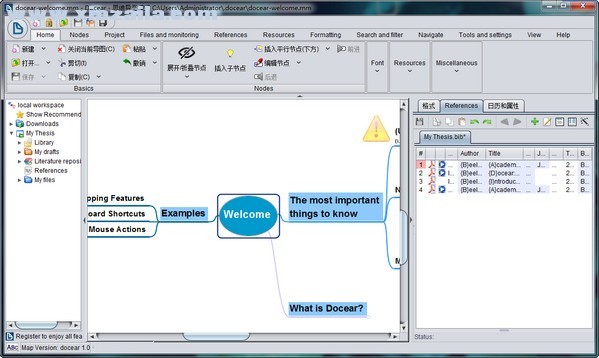
软件特色:
1、组织文献,聚焦于注释而非文献文档的独特途径
2、草拟和撰写作业报告、论文、书籍和学位论文的独特方法
3、开发论文推荐系统,推荐的论文完全免费,即刻下载,为广大网友的知识需要量身定制
软件功能:
1、文件夹新PDFs文件的监视功能
2、文献组织的独特概念
3、超过200万免费学术PDFs的独特推荐系统
4、跨平台(Windows, MacOS, Linux)
5、PDF元数据提取和检索(基于千万级数据库)
6、独特的文献套件(literature suite)
7、超强搜索+筛选功能(2-dimensional tags/attributes)
8、个人数据的全功能操控(不需要注册)
9、开放数据格式,如PDF、XML和BibTeX
10、拓展格式选择(adding screenshots, LaTeX formulas, formatting text)
安装教程
1、双击安装程序,进入安装界面,点击next
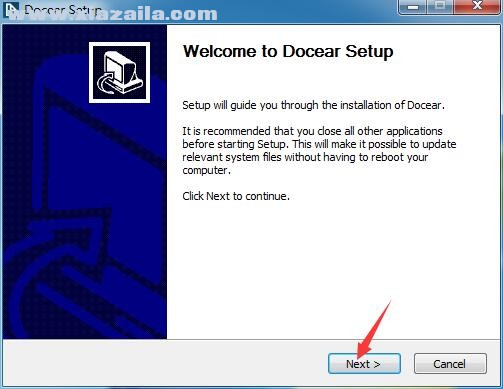
2、阅读软件的许可协议,点击I agree
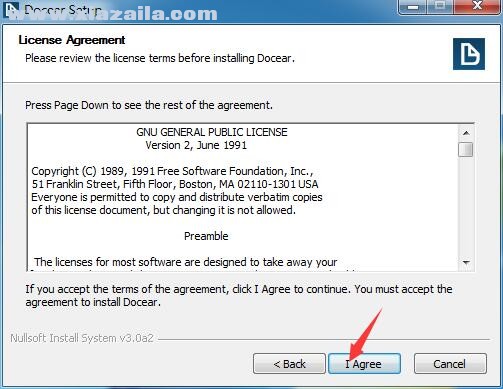
3、选择安装位置,默认的是C:Program Files (x86)Docear,可以点击browse修改
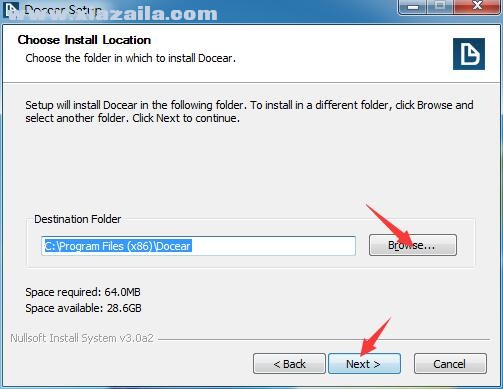
4、选择开始菜单文件夹

5、勾选附加任务,点击install开始安装
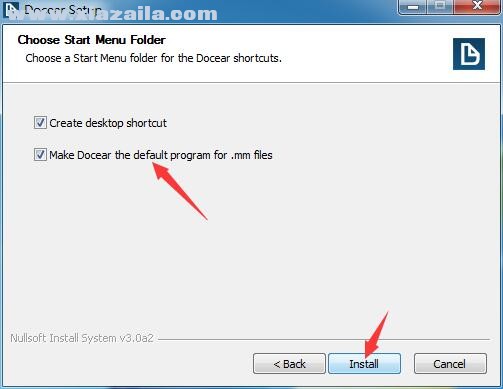
6、稍等片刻,安装完成
使用教程
下载并安装docear
创建项目
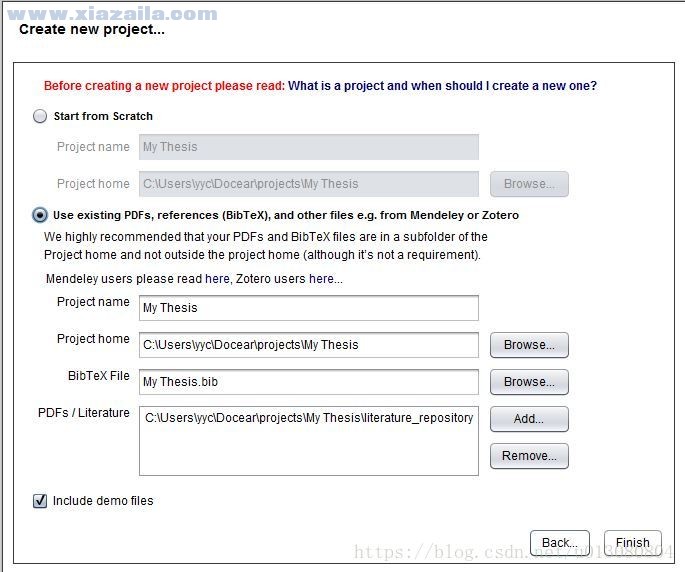
第一次打开docear,或者在主视图里面选择create new project,即可创建一个新的项目。
注意两点:
1.现有的数据资源如pdf最后放在home文件夹下(用PDFs/Literature)add 来添加路径。
2.如果文献已经生成.bib文件则最好也按照上述方式添加路径。
项目组织结构
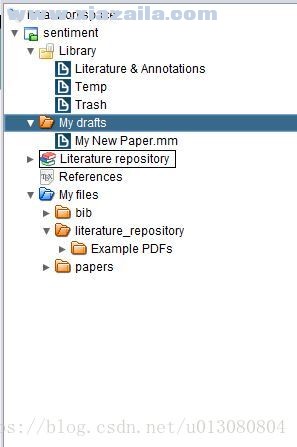
例如上图显示的是我创建的一个名为sentiment的project, 其中papers是我创建的用来存放paper的,而bib文件是我创建的用来存放.bib文件的。(在创建项目时指定,如果忘记指定会使用默认的,后期也可以更改)
整体预览
如果papers文件里包含多篇论文,则点击Library中的Literature&Annotations,然后再点击里面头结点也就是箭头所指的刷新按钮。
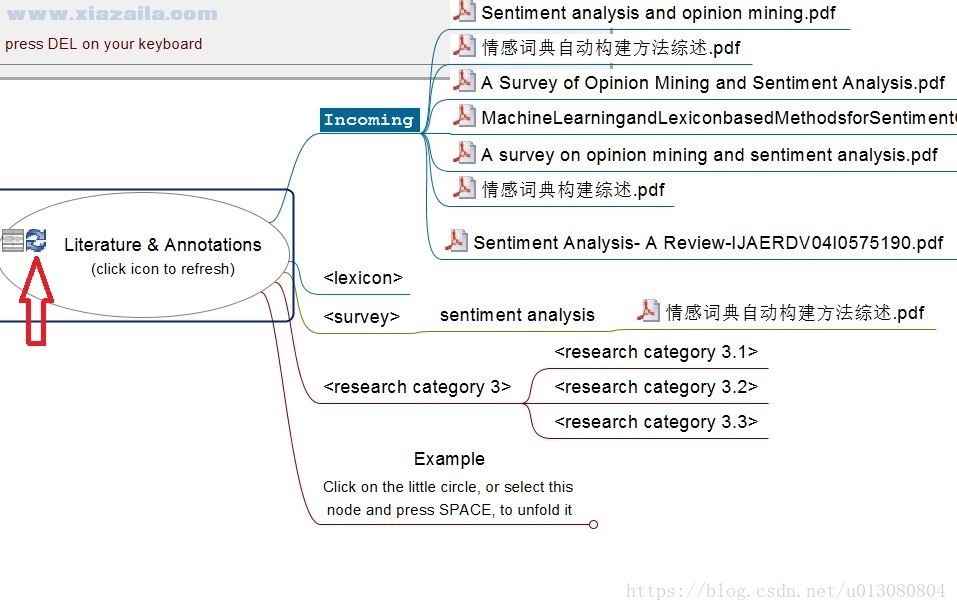
(When you click the refresh icon on the root-node, Docear searches for new PDFs and annotations in your literature repository. All new PDFs are listed in the Incoming node. New annotations are attached to existing PDFs or listed in the Incoming node if the corresponding PDF is not linked in the mind map.)点击之后即可导入所包含的论文pdf,导入之后的论文的都会放在Incoming节点下,然后我们也可以新建子节点或者兄弟节点,也可以拖动论文至我们需要的地方。例如我们新建的”survey”节点下,有子节点”sentiment analysis”, “sentiment analysis”下有我们拖过来的一篇论文。这样的话就可以把我们所有的论文合理的归类和整理。
需要注意的是,每次点击箭头所指的刷新按钮,都会添加文件夹中新的pdf和笔记(annotations)到Incoming节点中。
细节方法
笔记
PDF和Annotations(笔记)是docear中重要的概念,annotations可以是pdf里的书签或者是高亮之后的标注。首先我们看一下书签形式:
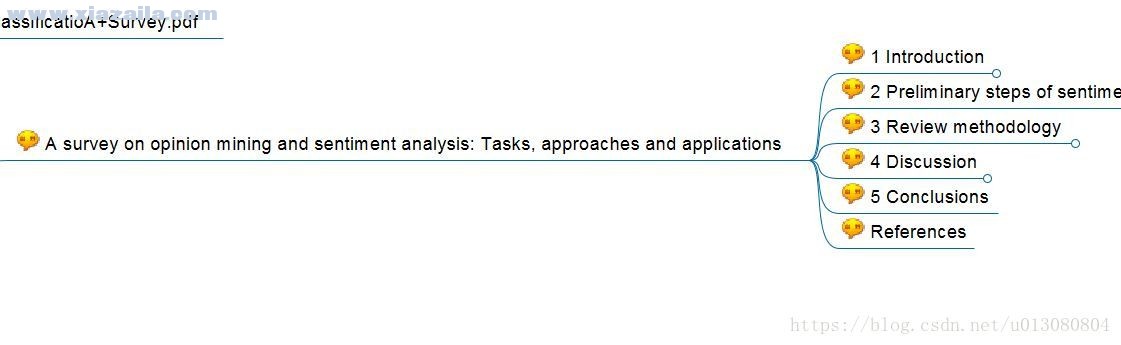
如果一篇paper有书签结构则可以直接在图中paper节点下显示。
接下来我们关注我们在pdf中做的批注,我们用pdf阅读器打开一篇文章做批注一下图为例:
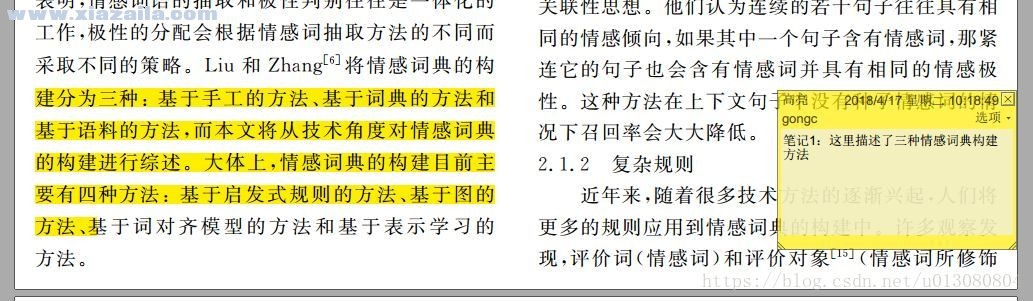
然后保存之后,再点击整体预览图中箭头所指的刷新按钮。
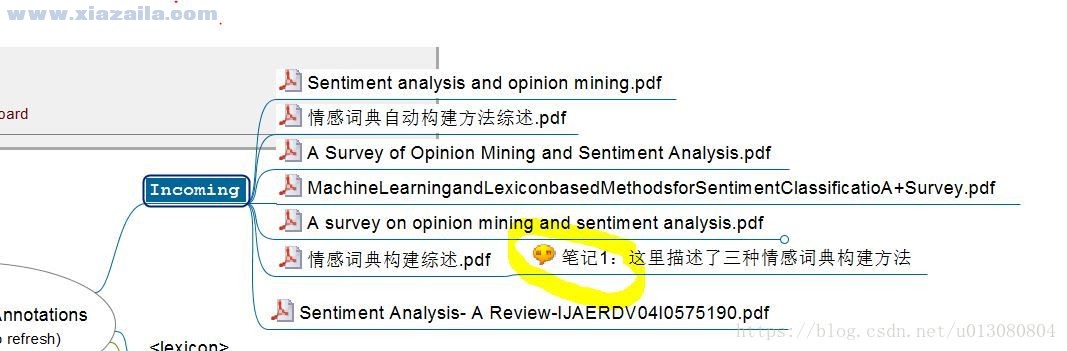
然后就可以发现在我们之前的图中就可以发现我们做的笔记。是不是很方便!!!
当我们有大量文献和笔记之后,docear可以直观的展示我们对这些paper的理解。
参考文献
我们也可以使用docear来管理.bib文件,docear中的窗口如下
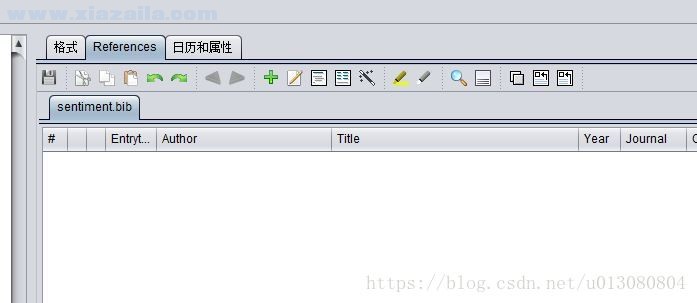
例如我们新添加一篇参考文献,只需点击+号按钮,
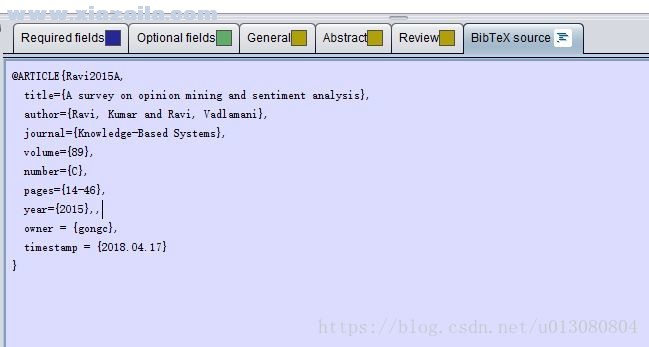
,然后填写bib内容。再填写pdf文件位置
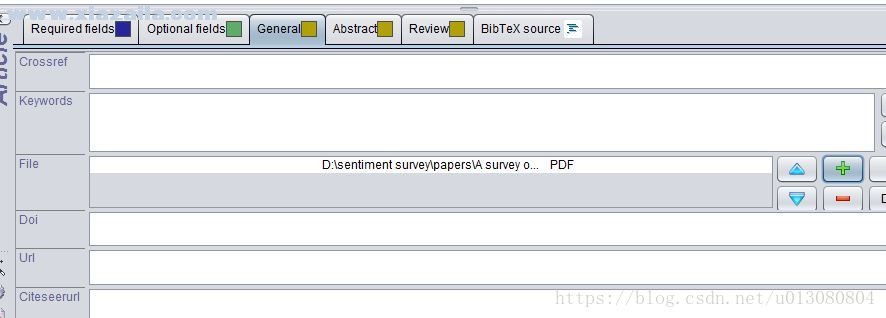
,可以自动为图里的文章指定参考文献。在后期写作时我们可以直接使用.bib文件。




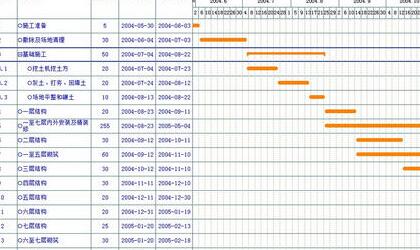 甘特图软件
甘特图软件 MarkMind(思维导图软件) v1.1.6官方版
MarkMind(思维导图软件) v1.1.6官方版 Ayoa(手绘思维导图) v3.43.1官方版
Ayoa(手绘思维导图) v3.43.1官方版 docear(思维导图软件) v1.1.0官方中文版
docear(思维导图软件) v1.1.0官方中文版 杰思敏行思维导图 v18.6.20官方版
杰思敏行思维导图 v18.6.20官方版 思维导图软件(NovaMind) v6.0.5.11825绿色中文版
思维导图软件(NovaMind) v6.0.5.11825绿色中文版 MindLine思维导图 v3.6.0官方版
MindLine思维导图 v3.6.0官方版 Blue Excel(Excel甘特图插件) v3.1免费版
Blue Excel(Excel甘特图插件) v3.1免费版 VARCHART XGantt(甘特图软件) v5.0 SR4 官方版
VARCHART XGantt(甘特图软件) v5.0 SR4 官方版
软件评论 您的评论需要经过审核才能显示
网友评论